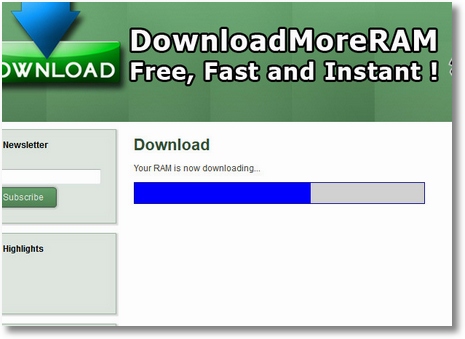RAM (Random Access Memory) hay bộ nhớ truy cập ngẫu nhiên của máy tính là một trong những nguyên nhân chủ yếu gây ra hiện tượng thắt cổ chai. Vì vậy nâng cấp RAM là giải pháp cải thiện nhanh hiệu suất máy tính với chi phí thấp, dễ thực hiện cả khi bạn không có nhiều kinh nghiệm về phần cứng. Tuy nhiên trong một số trường hợp thì việc gắn thêm RAM không giúp máy tính chạy nhanh hơn.
Bài viết chia sẻ kinh nghiệm thực tế giúp bạn quyết định chính xác liệu gắn thêm RAM hoặc dùng khoản đầu tư cho phần cứng khác đạt hiệu quả tốt hơn.
Kiểm tra cấu hình
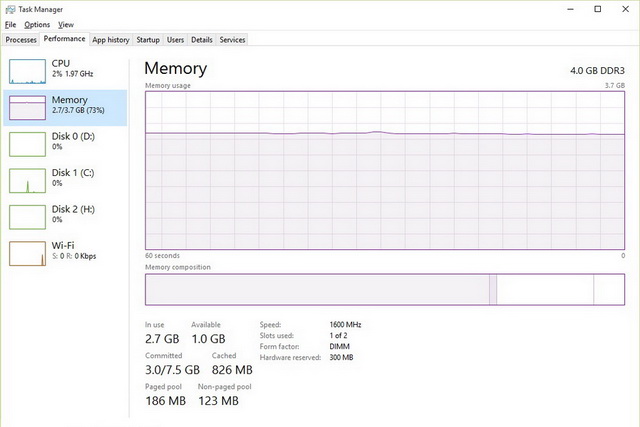 Về cơ bản, RAM được hệ điều hành và ứng dụng sử dụng làm nơi lưu tạm dữ liệu và các lệnh thực thi trước khi ghi chúng lên ổ cứng khi kết thúc phiên làm việc. Trường hợp máy tính không đủ dung lượng RAM cần thiết theo yêu cầu, hệ điều hành sẽ dùng đến bộ nhớ ảo (virtual memory), vốn là một phần của ổ cứng làm nơi trao đổi dữ liệu. Việc này sẽ ảnh hưởng đáng kể đến tốc độ xử lý hàng lệnh chờ cũng như hiệu năng tổng thể thống do tốc độ truy xuất của ổ cứng truyền thống lẫn SSD thấp hơn rất nhiều lần so với RAM.
Về cơ bản, RAM được hệ điều hành và ứng dụng sử dụng làm nơi lưu tạm dữ liệu và các lệnh thực thi trước khi ghi chúng lên ổ cứng khi kết thúc phiên làm việc. Trường hợp máy tính không đủ dung lượng RAM cần thiết theo yêu cầu, hệ điều hành sẽ dùng đến bộ nhớ ảo (virtual memory), vốn là một phần của ổ cứng làm nơi trao đổi dữ liệu. Việc này sẽ ảnh hưởng đáng kể đến tốc độ xử lý hàng lệnh chờ cũng như hiệu năng tổng thể thống do tốc độ truy xuất của ổ cứng truyền thống lẫn SSD thấp hơn rất nhiều lần so với RAM.
Để xác định máy tính có cần nâng cấp RAM hay không, trước tiên bạn cần khởi chạy các phần mềm thường sử dụng, nhất là ứng dụng chỉnh sửa hình ảnh như Photoshop, Lightroom và đặc biệt là trình duyệt Chrome nổi tiếng với việc “ngốn” bộ nhớ hệ thống. Kế tiếp trong Windows 10, nhấn phải chuột trên Taskbar và chọn Task Manager. Kế tiếp chọn tab Performance và nhấn chọn mục Memory, bạn sẽ thấy biểu đồ thống kê mức dung lượng RAM sử dụng theo thời gian thực. Kiểm tra giá trị Memory và nếu nó thường xuyên cao hơn mức 75%, bạn cần gắn thêm RAM.
Bài viết chia sẻ kinh nghiệm thực tế giúp bạn quyết định chính xác liệu gắn thêm RAM hoặc dùng khoản đầu tư cho phần cứng khác đạt hiệu quả tốt hơn.
Kiểm tra cấu hình
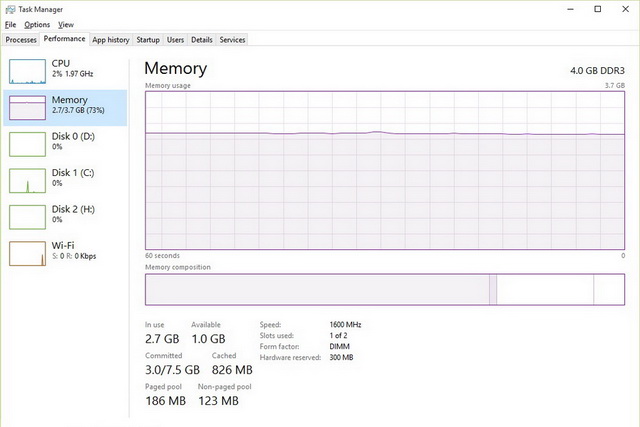
Để xác định máy tính có cần nâng cấp RAM hay không, trước tiên bạn cần khởi chạy các phần mềm thường sử dụng, nhất là ứng dụng chỉnh sửa hình ảnh như Photoshop, Lightroom và đặc biệt là trình duyệt Chrome nổi tiếng với việc “ngốn” bộ nhớ hệ thống. Kế tiếp trong Windows 10, nhấn phải chuột trên Taskbar và chọn Task Manager. Kế tiếp chọn tab Performance và nhấn chọn mục Memory, bạn sẽ thấy biểu đồ thống kê mức dung lượng RAM sử dụng theo thời gian thực. Kiểm tra giá trị Memory và nếu nó thường xuyên cao hơn mức 75%, bạn cần gắn thêm RAM.
Chọn loại RAM phù hợp

Dù chiều dài tương đương nhưng DDR4 (trên) có đến 288 chân trong khi DDR3 (dưới) chỉ 240 chân. Ngoài ra vị trí khuyết trên chân RAM cũng khác nhau nên bạn không thể gắn vừa trên bo mạch chủ khác loại.
Phần lớn máy tính hiện nay sử dụng RAM DDR3, một số sản phẩm cũ hơn dùng DDR2 và mới nhất, nền tảng Skylake Z170 hỗ trợ DDR4 với xung nhịp đạt mức 3.000 MHz. Nguyên tắc cơ bản là tùy thuộc bo mạch chủ hỗ trợ loại RAM nào thì bạn phải chọn loại RAM tương ứng khi nâng cấp. Chẳng hạn nếu bo mạch chủ chỉ hỗ trợ DDR2, bạn không thể thay thế bằng RAM DDR3 và ngược lại.
Để xác định chủng loại, dung lượng RAM và số khe cắm đang sử dụng, cách đơn giản nhất là tham khảo tài liệu hướng dẫn (manual) của bo mạch chủ hoặc mở thùng máy, tháo RAM đang sử dụng và đọc thông số kỹ thuật của chúng. Bạn cũng có thể tải về một trong các tiện ích miễn phí như Cpu-z, System Scanner của Crucial hoặc thậm chí trên chính website hỗ trợ của nhà sản xuất bộ nhớ. Với Cpu-z, ngoài việc cung cấp những thông số quan trọng của bo mạch chủ, bộ xử lý, card đồ họa thì tiện ích này còn giúp nhận biết chủng loại, dung lượng RAM và số khe cắm đang sử dụng.

Kinh nghiệm thực tế cho thấy với máy tính cho nhu cầu học tập, dùng trong văn phòng nên trang bị tối thiểu 4GB RAM và gấp đôi con số này (8GB) đối với máy tính chuyên game, biên tập video hoặc xử lý hình ảnh. Tất nhiên bạn cần cài đặt hệ điều hành Windows 64 bit để quản lý và khai thác RAM hiệu quả hơn nhờ các thanh ghi có độ rộng 64 bit.
Đừng tiết kiệm chi phí khi chọn mua vì RAM chất lượng kém sẽ gây nhiều phiền toái khi sử dụng. Có rất nhiều thương hiệu RAM trên thị trường để bạn tùy chọn, từ sản phẩm phổ thông cho đến hiệu năng cao của Corsair, G.Skill, Kingston, Patriot, Adata, Crucial, PNY, Super Talent, Mushkin… Sự khác biệt chủ yếu giữa những thương hiệu này là thiết kế tản nhiệt trên các chip nhớ của RAM.

Việc sử dụng hai thanh RAM chạy ở chế độ kênh đôi (dual channel) mang lại hiệu quả thiết thực hơn so với RAM đơn.
Quảng cáo
Nếu cần hiệu năng cao cũng như đảm bảo tính ổn định khi máy tính hoạt động liên tục trong thời gian dài thì các hãng cũng có sẵn những kit hai thanh (dual channel) và bốn thanh (quad channel). Đây là những cặp RAM đồng nhất về chất lượng, cùng số lượng chip nhớ, thông số kỹ thuật được tối ưu cho một hệ thống mạnh mẽ hiệu năng cao và ổn định lâu dài.
Lắp ráp

Quá trình nâng cấp RAM khá đơn giản, tuy nhiên vẫn đòi hỏi bạn thao tác tháo ráp cẩn thận để tránh hỏng hóc. Trước khi thực hiện, bạn cần tắt máy tính, rút cáp nguồn và đeo vòng khử tĩnh điện (nếu có) hoặc có thể chạm vào phần kim loại của thùng máy để cân bằng tĩnh điện trong người. Ngoài ra, bạn cũng cần mang giày dép để cách điện và tránh đặt máy tính trên thảm khi dọn dẹp.
- Đặt thùng máy nằm trên mặt phẳng, tháo nắp đậy bên hông và xác định vị trí gắn RAM trên bo mạch chủ.
- Trường hợp bo mạch chỉ có 2 khe cắm và đã sử dụng hết, bạn phải bỏ bớt một (hoặc cả hai) để gắn RAM mới. Chẳng hạn bạn phải bỏ cả 2 thanh RAM 1GB và thay bằng 2 RAM 4GB nếu muốn nâng dung lượng RAM lên 8GB.
- Để gỡ bỏ RAM cũ, đẩy chốt gài ở hai đầu khe cắm cho đến khi thanh RAM bật ra và nhẹ nhàng nhấc lên.
- Đặt RAM mới theo đúng chiều, sao cho vị trí khuyết trên chân RAM tương ứng với nấc khe cắm và ấn chặt xuống cho đến khi nghe tiếng "tách" hoặc chốt gài ở hai đầu khe cắm "bập" vào vị trí cũ.

- Cấp nguồn, khởi động máy tính và kiểm tra tổng dung lượng RAM hệ thống nhận được trong quá trình POST.
- Kế tiếp, nhấn phím Del (hoặc F2...) tùy quy định của nhà sản xuất để vào CMOS Setup.
- Chọn mục Performance (hoặc Configuration) và thay đổi giá trị mục DRAM Frequency. Với DDR2 thì giá trị này nằm trong khoảng 533 MHz đến 1.066 MHz và DDR3 từ 1.333 MHz đến 2.400 MHz.
- Nhấn F10 lưu lại thiết lập mới trước khi khởi động hệ thống vào Windows. Hãy chắc chắn mọi thứ hoạt động tốt trước khi đóng nắp thùng máy.
![[Thủ thuật] Kinh nghiệm nâng cấp RAM desktop](https://photo.tinhte.vn/store/2015/09/3147687_1._upgrade_RAM.jpg)